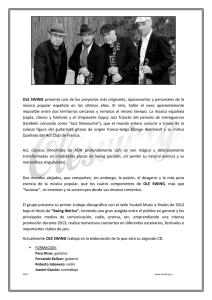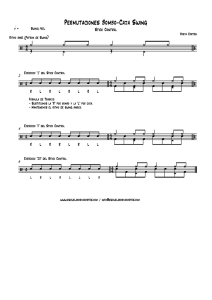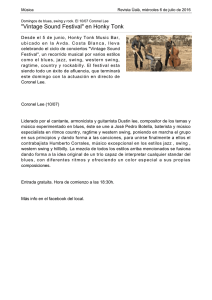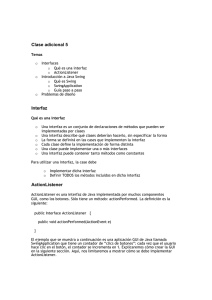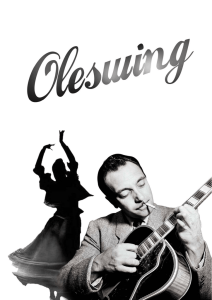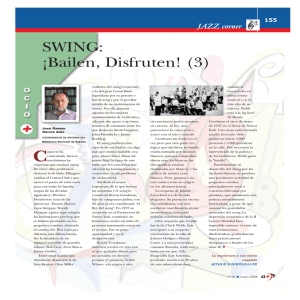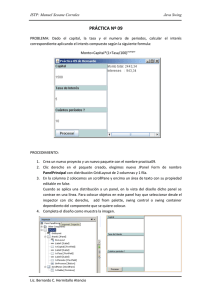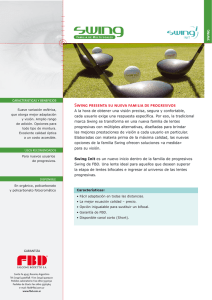Programación en Java2 - Universidad de La Serena
Anuncio
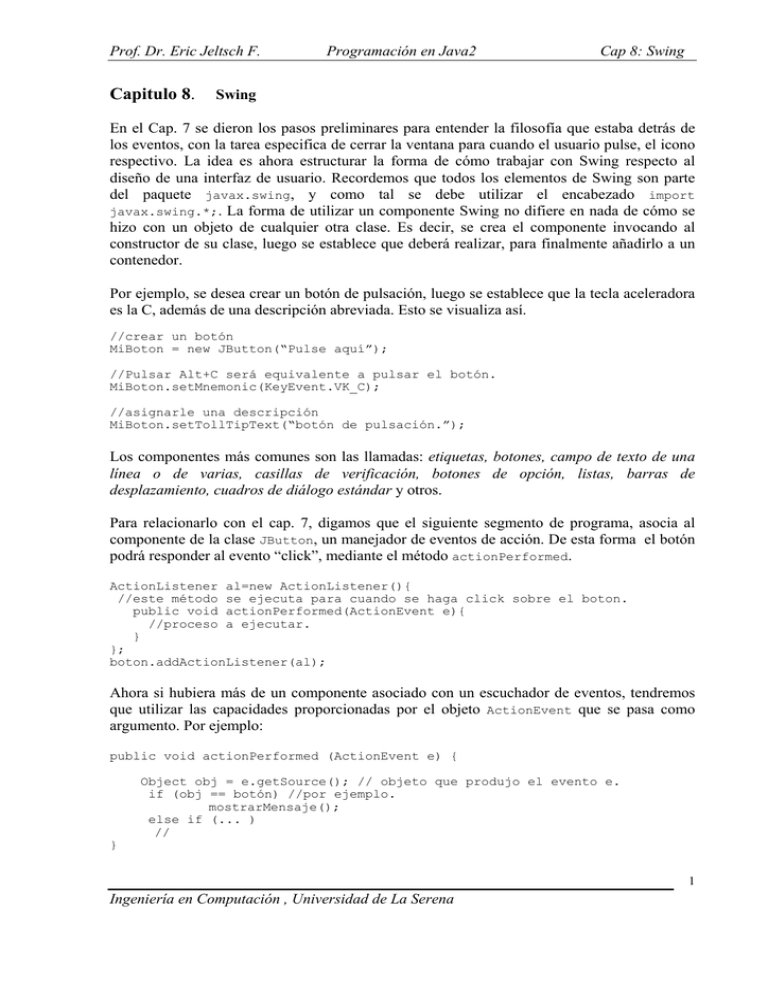
Prof. Dr. Eric Jeltsch F.
Capitulo 8.
Programación en Java2
Cap 8: Swing
Swing
En el Cap. 7 se dieron los pasos preliminares para entender la filosofía que estaba detrás de
los eventos, con la tarea especifica de cerrar la ventana para cuando el usuario pulse, el icono
respectivo. La idea es ahora estructurar la forma de cómo trabajar con Swing respecto al
diseño de una interfaz de usuario. Recordemos que todos los elementos de Swing son parte
del paquete javax.swing, y como tal se debe utilizar el encabezado import
javax.swing.*;. La forma de utilizar un componente Swing no difiere en nada de cómo se
hizo con un objeto de cualquier otra clase. Es decir, se crea el componente invocando al
constructor de su clase, luego se establece que deberá realizar, para finalmente añadirlo a un
contenedor.
Por ejemplo, se desea crear un botón de pulsación, luego se establece que la tecla aceleradora
es la C, además de una descripción abreviada. Esto se visualiza así.
//crear un botón
MiBoton = new JButton(“Pulse aquí”);
//Pulsar Alt+C será equivalente a pulsar el botón.
MiBoton.setMnemonic(KeyEvent.VK_C);
//asignarle una descripción
MiBoton.setTollTipText(“botón de pulsación.”);
Los componentes más comunes son las llamadas: etiquetas, botones, campo de texto de una
línea o de varias, casillas de verificación, botones de opción, listas, barras de
desplazamiento, cuadros de diálogo estándar y otros.
Para relacionarlo con el cap. 7, digamos que el siguiente segmento de programa, asocia al
componente de la clase JButton, un manejador de eventos de acción. De esta forma el botón
podrá responder al evento “click”, mediante el método actionPerformed.
ActionListener al=new ActionListener(){
//este método se ejecuta para cuando se haga click sobre el boton.
public void actionPerformed(ActionEvent e){
//proceso a ejecutar.
}
};
boton.addActionListener(al);
Ahora si hubiera más de un componente asociado con un escuchador de eventos, tendremos
que utilizar las capacidades proporcionadas por el objeto ActionEvent que se pasa como
argumento. Por ejemplo:
public void actionPerformed (ActionEvent e) {
}
Object obj = e.getSource(); // objeto que produjo el evento e.
if (obj == botón) //por ejemplo.
mostrarMensaje();
else if (... )
//
1
Ingeniería en Computación , Universidad de La Serena
Prof. Dr. Eric Jeltsch F.
Programación en Java2
Cap 8: Swing
Otra técnica que puede ser útil es proceder en función de la clase del componente. Por
ejemplo:
public void actionPerformed (ActionEvent e) {
}
Object obj = e.getSource(); // objeto que produjo el evento e.
if (obj instanceof JButton) //por ejemplo.
mostrarMensaje(e);
else if (obj instanceof JTextField)
//hacer otra cosa.
Como Ud. habrá observado en Cap.7 aparece en Tabla Resumen de trato a los Eventos la
columna Eventos generados por, el concepto de Component y Container , estos se refieren
a que un Component es un elemento de la Interface de usuario, tales como Button, Text field,
o scrollbar, mientras que Container es un área de la pantalla o componente que puede
contener componentes, tales como windows o un panel. En general digamos que todos los
componentes Swing son subclases de la clase JComponent. Como Ud. podrá recordar, a la
clase estrucFrame, luego de ralizada su ejecución se obtuvo una simple ventana con su
título, esto es porque no tenía ningún componente, como Button o algún otro que se pudiera
haber “incrustado”.
Los contenedores son componentes Swing utilizados para ubicar otros componentes. En
general, se tiene una jerarquía de contenedores, ellos son contenedores de nivel intermedio, de
nivel superior y controles. La siguiente figura nos muestra algo al respecto, en donde se tiene
un marco, con un panel
Marco(Frame)
Panel
2
Ingeniería en Computación , Universidad de La Serena
Prof. Dr. Eric Jeltsch F.
Programación en Java2
Cap 8: Swing
Marco(Frame)
Panel
Botón
Etiqueta
En general, para agregar a un marco los componentes que hemos denominado controles,
como son la etiqueta y el botón, hay que utilizar un contenedor intermedio. La figura anterior
muestra que realmente existe una jerarquía de contenedores que nos ayudará a colocar
adecuadamente los controles. La raíz de esa jerarquía es el contenedor de nivel superior
definido por el marco de la ventana. Analizando esa figura se observa:
Un marco (objeto de la clase JFrame). Se corresponde con la ventana marco principal. Es el
contenedor de nivel superior. Los contenedores correspondientes a JDialog y JApplet son
también de nivel superior. Cada contenedor de nivel superior tiene de forma predeterminada
un panel raíz (en la figura no se pinta) al que se puede acceder por medio del método
getContentPane( ). Se trata de un panel de contenido que permite ubicar otros componentes
(paneles y controles). Por ejemplo, la siguiente sentencia añade el objeto panel al panel raíz
predeterminado:
getContentPane().add(panel, BorderLayout.CENTER);
Un panel (objeto de la clase JPanel). Se corresponde con la vista o área de trabajo de la
ventana marco principal. Es el contenedor de nivel intermedio llamado panel de contenido. Su
propósito es simplificar la colocación de controles. Un panel de contenido puede incluir a su
vez otros paneles de contenido. La siguiente sentencia es típica en el afán de crear un panel de
este tipo:
JPanel panel = new JPanel ();
Una etiqueta (objeto de la clase JLabel) y un botón (objeto de la clase JButton). Esta clase
de componentes es lo que genéricamente llamamos controles. Cada uno de ellos realiza una
operación específica cara al usuario. Anteriormente, en este mismo capítulo, ya vimos cómo
crearlos. Para añadirlos a un panel, utilizaremos el método add. Por ejemplo:
3
Ingeniería en Computación , Universidad de La Serena
Prof. Dr. Eric Jeltsch F.
Programación en Java2
Cap 8: Swing
panel.add(botón) ;
Para organizar los controles que se añaden a un contenedor, Java proporciona los llamados
administradores de diseño. Un administrador de diseño está pensado para mostrar varios
componentes a la vez en un orden preestablecido. De forma predeterminada cada contenedor
tiene asignado un administrador de diseño. Swing proporciona seis administradores de diseño, que
los veremos en el transcurso del semestre, ellos son:
•
•
•
•
•
•
FlowLayout. Diseño en flujo. Coloca los componentes en el contenedor de izquierda a
derecha (igual que se coloca el texto en un párrafo). Es el administrador de diseño
asignado de forma predeterminada a los contenedores de nivel intermedio.
GridBagLayout. Diseño tipo rejilla. Coloca los componentes en el contenedor en filas y
columnas. A diferencia de GridLayout, que explicaremos a continuación, permite que un
componente pueda ocupar más de una columna.
BorderLayout. Diseño con límites. Divide un contenedor en cinco secciones
denominadas: norte, sur, este, oeste y centro. Es el administrador de diseño que tienen
asignado de forma predeterminada los contenedores de nivel superior. Los componentes
se colocarán en una sección u otra según decidamos.
CardLayout. Diseño por paneles. Este diseñador permite colocar en el contenedor grupos
diferentes de componentes en instantes diferentes de la ejecución (similar a los paneles
con pestañas).
GridLayout. Diseño por rejilla. Coloca los componentes en el contenedor en filas y
columnas.
BoxLayout. Diseño en caja. Coloca los componentes en el contenedor en una única fila o
columna, ajustándose al espacio que haya.
Cuando queramos asignar un determinado administrador de diseño a un contenedor diferente de los
predeterminados, primero hay que crearlo y después asignárselo invocando a su método setLayout.
Por ejemplo, la siguiente sentencia asigna al contenedor panel un administrador de diseño de tipo
GridLayout con 0 filas y 1 columna (los controles se colocarán en columna).
panel.setLayout(new GridLayout(0,1));
Como agregar componentes a un marco de Swing?.
Un JFrame está subdividido en varios paneles diferentes, el panel principal con el que trabaja
es el panel de contenido, que representa toda el área de un marco al que se pueden agregar
componentes. Para agregar componentes debemos hacer lo siguiente:
•
•
•
Crear un objeto JPanel(que es la versión Swing de un panel).
Agregar todos los componentes(que pueden ser contenedores) al JPanel a través del
correspondiente método add(componente).
Convertir este JPanel en el panel de contenido con el método
setContentPane(Contenedor). El objeto JPanel debe ser el único argumento.
4
Ingeniería en Computación , Universidad de La Serena
Prof. Dr. Eric Jeltsch F.
Programación en Java2
Cap 8: Swing
El siguiente ejemplo usa la estructura antes descrita, agregando a la aplicación un botón
rotulado al panel de contenido del marco. El botón se creará desde la clase JButton, que es la
versión Swing de un botón seleccionable.
Ejemplo
import java.awt.GridLayout;
import java.awt.event.*;
import javax.swing.*;
public class Swinger extends JFrame {
public Swinger() {
super("Swinger");
String nota = "Interactue conmigo.";
JButton miButton = new JButton(nota);
JPanel pane = new JPanel();
pane.add(miButton);
setContentPane(pane);
}
//este segmento es casi estandar, para cerrar la aplicación.
public static void main(String[] args) {
JFrame frame = new Swinger();
WindowListener l = new WindowAdapter() {
public void windowClosing(WindowEvent e) {
System.exit(0);
}
};
frame.addWindowListener(l);
frame.pack();
frame.setVisible(true);
}
}
Tal vez lo único novedoso en este programa es el segmento,
String nota = "Interactue conmigo.";
JButton miButton = new JButton(nota);
/* creándose un objeto JButton usando string como rótulo.
*/
JPanel pane = new JPanel();
pane.add(miButton);
/*
*/
se crea un objeto JPanel, al cual se le agrega este botón.
setContentPane(pane);
La ejecución se visualiza así,
5
Ingeniería en Computación , Universidad de La Serena
Prof. Dr. Eric Jeltsch F.
Programación en Java2
Cap 8: Swing
Como ya se dió cuenta los botones de Swing forman parte del cuerpo de la clase JButton.
Los cuales pueden tener una etiqueta o rótulo de texto, como AWT, una etiqueta de icono o
una combinación de ambos. En el caso de icono, basta considerar en el programa base
Swinger.java, en donde reemplaza lo “bold” por esto
ImageIcon miIcon= new ImageIcon(“hola.gif”);
JButton miButton = new JButton(miIcon);
JPanel pane = new JPanel();
pane.add(miButton);
SetContentPane(pane)
No olvidar que en Java se tiene una clase Toolkit que posee un método llamado
getScreenSize() que retorna el tamaño del “screen” como un objeto Dimension, en el
programa llamado d, con variables instanciadas d.height y d.width, con el fin de centrar la
aplicación.
Notar que el botón “interactua conmigo”, no gatilla ningún evento, es decir, NO se le ha
asociado ningún evento que pueda realizar para cuando el usuario pulse el botón. Veamos que
esto puede cambiar.
Hasta el momento, podría esperarse, el de continuar dando ejemplos con las distintas
herramientas etiquetas, botones, campo de texto de una línea o de varias, casillas de
verificación, botones de opción, listas, barras de desplazamiento, cuadros de diálogo estándar
y otros., pero lo que deseo es, lograr la comunión entre los eventos, vistos en Cap. 7 y los
componentes y controles, que de alguna forma se han mencionado y ejemplificado con
JButton, aquí en Cap. 8. No obstante al final de esta sección daremos más ejemplos que
resumen muchas de las componentes aquí mencionadas.
Se sabe que dentro del sistema de manejo de eventos de Java2, si una clase desea responder a
un evento de usuario debe implementar la interfaces que maneja los eventos, estas interfaces
se llaman escuchadores de eventos o listener. Existe una lista de ellos dada en Cap. 7. Por
ejemplo, ActionListener() es un evento que se genera cuando un usuario realiza una acción
sobre un componente, por ejemplo, pulsar sobre un botón. Existen varias otras, y la idea es
aplicarla en algunas aplicaciones concretas. El paquete java.awt.event contiene todos los
escuchadores de eventos básicos, para utilizarlos basta declarar
import java.awt.event.*;
Además, es posible declarar eventos que puedan manejar eventos de acción y de texto, lo que
se logra al considerar,
public class Suspenso extends Jframe
implements ActionListener, TextListener
{
//...
}
6
Ingeniería en Computación , Universidad de La Serena
Prof. Dr. Eric Jeltsch F.
Programación en Java2
Cap 8: Swing
• Componentes Listener
Al convertir una clase en un escuchador de eventos, establece un tipo específico de evento
para ser escuchado por esa clase, aunque esto último puede que jamás suceda si no agrega al
componente un escuchador de evento coincidente. A lo que ese escuchador de evento
generará los eventos cada vez que se use el componente. Por eso después de crear un
componente, para asociarle un “listener” deberá llamar a alguno de los siguientes métodos del
componente. Por ejemplo, addActionListener() para los componentes de JButton,
JCheckBox, JComboBox, JTextField y JRadioButton.
La siguiente declaración por ejemplo crea un objeto JButton y le asocia un escuchador de
evento de acción:
JButton miButton = new JButton (“miBoton”);
MiButton.addActionListener(this);
Note que todos los métodos agregados toman un argumento: A saber, el objeto escuchador de
evento de esa clase. Por medio de this Ud. indica que la clase actual es el escuchador de
evento.
Métodos Manejadores de Eventos
Cuando Ud. asocia una interfaz a una clase, la clase debe manejar todos los eventos
contenidos en la interfaz. En el caso de los escuchadores de eventos, cuando tiene lugar el
evento de usuario correspondiente, el sistema de ventanas llama a cada método en forma
automática. La interface ActionListener tiene un solo método. Todas las clases que
ActionListener implementa deben tener un método con una estructura como la siguiente:
public void actionPerformed(ActionEvent evt)
{
//...maneje el evento en este sector
}
El siguiente ejemplo instrumentaliza al botón de manera que cada vez que se pulse el botón
respectivo, se cambiará el titulo del frame por el nombre del botón pulsado.
Ejemplo
import java.awt.event.*;
import javax.swing.*;
import java.awt.*;
public class tuBoton extends Jframe implements ActionListener {
JButton b1 = new JButton("Eric");
JButton b2 = new JButton("Jeltsch");
public tuBoton() {
super("Super Botón");
//escuchadores de eventos de acción a los botones
b1.addActionListener(this);
b2.addActionListener(this);
JPanel pane = new JPanel();
pane.add(b1);
pane.add(b2);
7
Ingeniería en Computación , Universidad de La Serena
Prof. Dr. Eric Jeltsch F.
Programación en Java2
Cap 8: Swing
setContentPane(pane);
}
public static void main(String[] args) {
JFrame frame = new tuBoton();
WindowListener l = new WindowAdapter() {
public void windowClosing(WindowEvent e) {
System.exit(0);
}
};
frame.addWindowListener(l);
frame.pack();
frame.setVisible(true);
}
}
//la instrumentalización del evento asociado al boton.
public void actionPerformed(ActionEvent evt) {
Object fuente = evt.getSource();
if (fuente == b1)
setTitle("Eric");
else if (fuente == b2)
setTitle("Jeltsch");
repaint();
}
En la ejecución Ud. podrá apreciar que cada vez que pulse algunos de los botones, se le
asociará el nombre del mismo al nombre del frame.
Tras de pulsar, Eric
Tras de pulsar, Jeltsch
El método getSource() del objeto evt se usa para determinar la fuente del evento, el que
procede a llamar a repaint() para dibujar nuevamente el marco. Otro método que sirve es
getActionCommand() en el objeto ActionEvent. Si en el ejemplo anterior, reemplaza
setTitle("Eric"); por System.exit(0); notara que al pulsar “Eric” la aplicación se
cierra. Si en el ejemplo anterior, reemplaza la siguiente declaración
JOptionPane.showMessageDialog(null,"Ud.presiono:"+ evt.getActionCommand());
por setTitle("Eric"); obtendrá el siguiente mensaje
8
Ingeniería en Computación , Universidad de La Serena
Prof. Dr. Eric Jeltsch F.
Programación en Java2
Cap 8: Swing
Otra aplicación asociada a pintar el panel de algún color de su preferencia, luego de pulsado
el boton correspondiente, se puede apreciar en el ejemplo siguiente.
import java.awt.*;
import java.awt.event.*;
import javax.swing.*;
class ButtonPanel extends JPanel implements ActionListener {
public ButtonPanel() {
amaButton = new JButton("Amarillo");
azulButton = new JButton("Azul");
rojoButton = new JButton("Rojo");
add(amaButton);
add(azulButton);
add(rojoButton);
}
amaButton.addActionListener(this);
azulButton.addActionListener(this);
rojoButton.addActionListener(this);
public void actionPerformed(ActionEvent evt)
{ Object source = evt.getSource();
Color color = getBackground();
if (source == amaButton) color = Color.yellow;
else if (source == azulButton) color = Color.blue;
else if (source == rojoButton) color = Color.red;
setBackground(color);
repaint();//en general, no es necesario.
}
}
private JButton amaButton;
private JButton azulButton;
private JButton rojoButton;
class ButtonFrame extends JFrame
{ public ButtonFrame()
{ setTitle("Y mas Botones...");
setSize(300, 200);
addWindowListener(new WindowAdapter()
{ public void windowClosing(WindowEvent e)
{ System.exit(0);
}
} );
}
}
Container contentPane = getContentPane();
contentPane.add(new ButtonPanel());
9
Ingeniería en Computación , Universidad de La Serena
Prof. Dr. Eric Jeltsch F.
Programación en Java2
Cap 8: Swing
public class ButtonDemo
{ public static void main(String[] args)
{ JFrame frame = new ButtonFrame();
frame.show();
}
}
Como ya hemos adelantado, con los métodos existen una serie de eventos entre ellos:
Eventos de Acción, Eventos de Ajuste, Eventos de Enfoque, Eventos de Elemento,
Eventos de Tecla, Eventos de Ratón, Eventos de Movimiento de Ratón, Eventos de
Ventana, los cuales no son excluyentes, es decir existen Eventos que pueden ser de Acción
como de Elemento al mismo tiempo. Veremos a continuación algunos de ellos.
Eventos de Acción: Estos eventos ocurren cuando un usuario termina una acción por medio
de uno de los siguientes componentes(JButton, JCheckBox, JComboBox, JTextField,
JRadioButton). Para poder manejar estos eventos, se tiene que implementar la interfaz
ActionListener, que por lo general la hemos declarado en ya sea de una clase
TextFieldTrato o CheckBoxTrato, que están asociados a como tratar los eventos. Además
se debe llamar al método addActionListener() de cada componente que genere un evento
de acción, a no ser que quiera ignorar los eventos de acción de ese componente.
•
JTextField y JPasswordField
Ejemplo.
import java.awt.*;
import java.awt.event.*;
import javax.swing.*;
public class TextFieldDemo extends JFrame {
private JTextField text1, text2, text3;
private JPasswordField password;
public TextFieldDemo() {
super( "Demo de JTextField y JPasswordField" );
Container c = getContentPane();
c.setLayout( new FlowLayout() );
// construcción de textfield de tamaño fijo
text1 = new JTextField( 10 );
c.add( text1 );
// construcción de textfield con texto fijo
text2 = new JTextField( "Ingrese el texto" );
c.add( text2 );
// construcción de textfield con texto fijo de 20
//elementos visibles y ningún evento a la vista.
text3 = new JTextField( "text field no editable", 20 );
text3.setEditable( false );
c.add( text3 );
// construcción de textfield texto fijo
password = new JPasswordField( "Texto Oculto" );
10
Ingeniería en Computación , Universidad de La Serena
Prof. Dr. Eric Jeltsch F.
Programación en Java2
Cap 8: Swing
c.add( password );
TextFieldTrato tra = new TextFieldTrato();
text1.addActionListener( tra );
text2.addActionListener( tra );
text3.addActionListener( tra );
password.addActionListener( tra );
}
setSize( 325, 100 );
show();
public static void main( String args[] )
{
TextFieldDemo app = new TextFieldDemo();
}
app.addWindowListener(
new WindowAdapter() {
public void windowClosing( WindowEvent e )
{
System.exit( 0 );
}
}
);
// clase interna para tratar los eventos
private class TextFieldTrato implements ActionListener {
public void actionPerformed( ActionEvent e ) {
String s = "";
if ( e.getSource() == text1 )
s = "text1: " + e.getActionCommand();
else if ( e.getSource() == text2 )
s = "text2: " + e.getActionCommand();
else if ( e.getSource() == text3 )
s = "text3: " + e.getActionCommand();
else if ( e.getSource() == password ) {
JPasswordField pwd =
(JPasswordField) e.getSource();
s = "password: " +
new String( pwd.getPassword() );
}
}
•
}
}
JOptionPane.showMessageDialog( null, s );
JCheckBox
Ejemplo.
11
Ingeniería en Computación , Universidad de La Serena
Prof. Dr. Eric Jeltsch F.
Programación en Java2
Cap 8: Swing
import java.awt.*;
import java.awt.event.*;
import javax.swing.*;
public class CheckBoxDemo extends JFrame {
private JTextField t;
private JCheckBox bold, italic;
public CheckBoxDemo() {
super( "JCheckBox Demo" );
Container c = getContentPane();
c.setLayout(new FlowLayout());
t = new JTextField( "Mire el cambio de estilo", 20 );
t.setFont( new Font( "TimesRoman", Font.PLAIN, 14 ) );
c.add( t );
// crea objeto checkbox
bold = new JCheckBox( "Bold" );
c.add( bold );
italic = new JCheckBox( "Italic" );
c.add( italic );
CheckBoxTrato tra = new CheckBoxTrato();
bold.addItemListener( tra );
italic.addItemListener( tra );
setSize( 275, 100 );
show();
}
public static void main( String args[] ) {
CheckBoxDemo app = new CheckBoxDemo();
app.addWindowListener(
new WindowAdapter() {
public void windowClosing( WindowEvent e ) {
System.exit( 0 );
}
}
);
}
private class CheckBoxTrato implements ItemListener {
private int valBold = Font.PLAIN;
private int valItalic = Font.PLAIN;
public void itemStateChanged( ItemEvent e ) {
if ( e.getSource() == bold )
if ( e.getStateChange() == ItemEvent.SELECTED )
valBold = Font.BOLD;
else
valBold = Font.PLAIN;
}
}
}
if ( e.getSource() == italic )
if ( e.getStateChange() == ItemEvent.SELECTED )
valItalic = Font.ITALIC;
else
valItalic = Font.PLAIN;
t.setFont(new Font( "TimesRoman", valBold + valItalic, 14 ) );
t.repaint();
12
Ingeniería en Computación , Universidad de La Serena
Prof. Dr. Eric Jeltsch F.
Programación en Java2
Cap 8: Swing
Este ejemplo también se considera también como Evento de Elemento, pues este tipo de
eventos suceden cuando se selecciona o no un elemento en cualquiera de los siguientes
componentes JButton, JCheckBox, JComboBox, JTextField, JRadioButton. La
diferencia radica en que para poder manejar estos eventos se tiene que implementar la interfaz
ItemListener desde una clase, tal como se hizo en el ejemplo recién visto. La interfaz
ItemListener tiene un solo método llamado itemStateChanged() y para determinar el
elemento en el que ocurrió el evento se debe llamar al método getItem() en el objeto
ItemEvent, también puede usar el método getStateChange().
Eventos de Ajuste
Los eventos de ajuste se dan cuando se mueve un componente JScrollBar por medio de las
flechas de la barra, el cuadro de desplazamiento o haciando click en cualquier parte de la
barra. Para manejar estos eventos, una clase debe implementar la interfaz
AdjustmentListener(), que posee adjustmentValueChanged(EventodeAjuste), como
método y que toma la forma:
public void adjustmentValueChanged(AdjustmentEvent e)
{
//..
}
En este contexto se usa el método getValue() en el objeto AdjustEvent(), que devuelve un
entero que representa el valor de la barra de desplazamiento.
Ejemplo
import java.awt.event.*;
import javax.swing.*;
import java.awt.*;
public class buenAjuste extends JFrame implements AdjustmentListener {
BorderLayout borde= new BorderLayout();
JTextField valor = new JTextField();
JScrollBar bar = new
JScrollBar(SwingConstants.HORIZONTAL, 50, 10, 0,
100);
public buenAjuste() {
super("Buen Ajuste");
bar.addAdjustmentListener(this);
valor.setHorizontalAlignment(SwingConstants.CENTER);
valor.setEditable(false);
JPanel pane = new JPanel();
pane.setLayout(borde);
pane.add(valor, "South");
pane.add(bar, "Center");
13
Ingeniería en Computación , Universidad de La Serena
Prof. Dr. Eric Jeltsch F.
Programación en Java2
Cap 8: Swing
setContentPane(pane);
}
public static void main(String[] args) {
JFrame frame = new buenAjuste();
WindowListener l = new WindowAdapter() {
public void windowClosing(WindowEvent e) {
System.exit(0);
}
};
frame.addWindowListener(l);
}
}
frame.pack();
frame.setVisible(true);
public void adjustmentValueChanged(AdjustmentEvent evt){
Object fuente = evt.getSource();
if (fuente == bar) {
int nuevoValor = bar.getValue();
valor.setText("" + nuevoValor);
}
repaint();
}
En setText() las comillas vacías se denomina cadena “null”, y están concatenadas al entero
nuevoValor para convertir el argumento en una cadena. Como podrá recordar, si concatena
una cadena con un tipo diferente, Java siempre manejará el resultado como cadena, la cadena
null es un método abreviado para cuando se quiera desplegar algo que todavía no es una
cadena.
14
Ingeniería en Computación , Universidad de La Serena